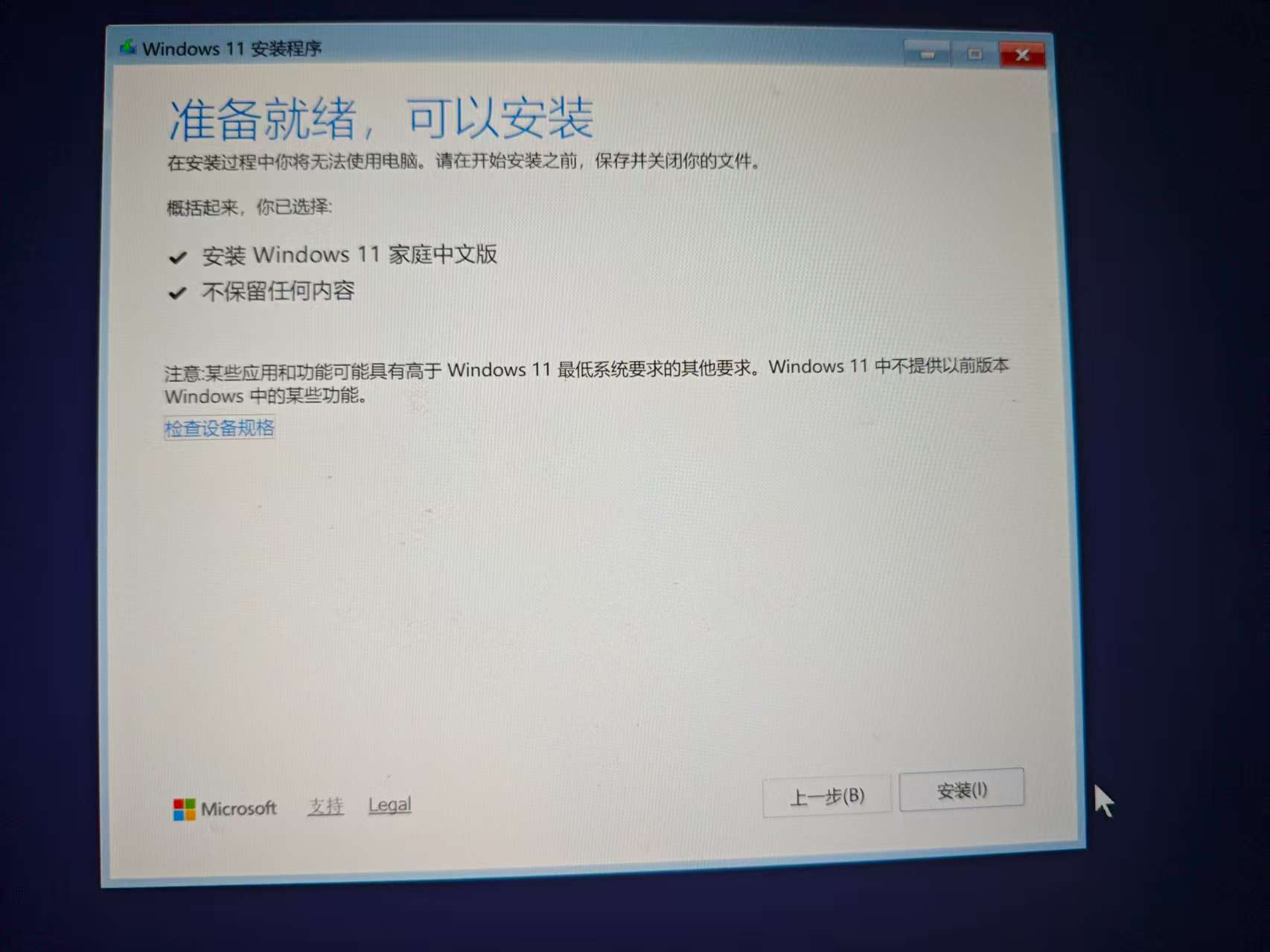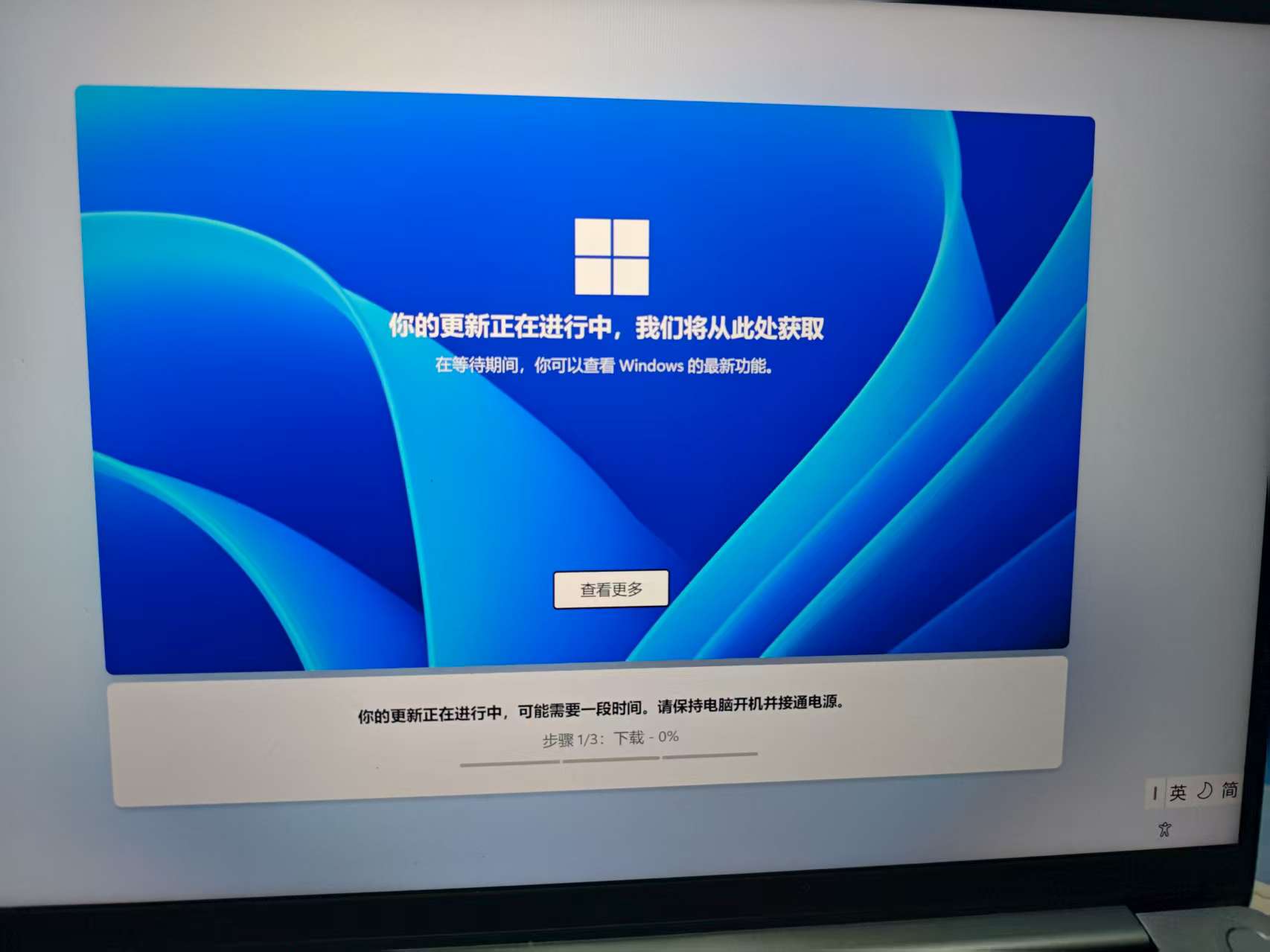小米笔记本电脑重装C盘教程

目录
小米笔记本电脑重装C盘教程
我的电脑由于C盘爆满而出现了一系列的问题,有一些不知道的东西占了电脑硬盘空间,想直接全部清理,所以我将电脑的C盘进行了重装。
首先要把电脑里认为比较重要的内容进行备份,只重装C盘的可以把重要文件复制到D盘,然后还需要准备一个U盘(建议容量8G以上)。
我用的是官方的Windows11镜像制作工具,在浏览器搜索window11下载,找到官方的网站,进入以下界面
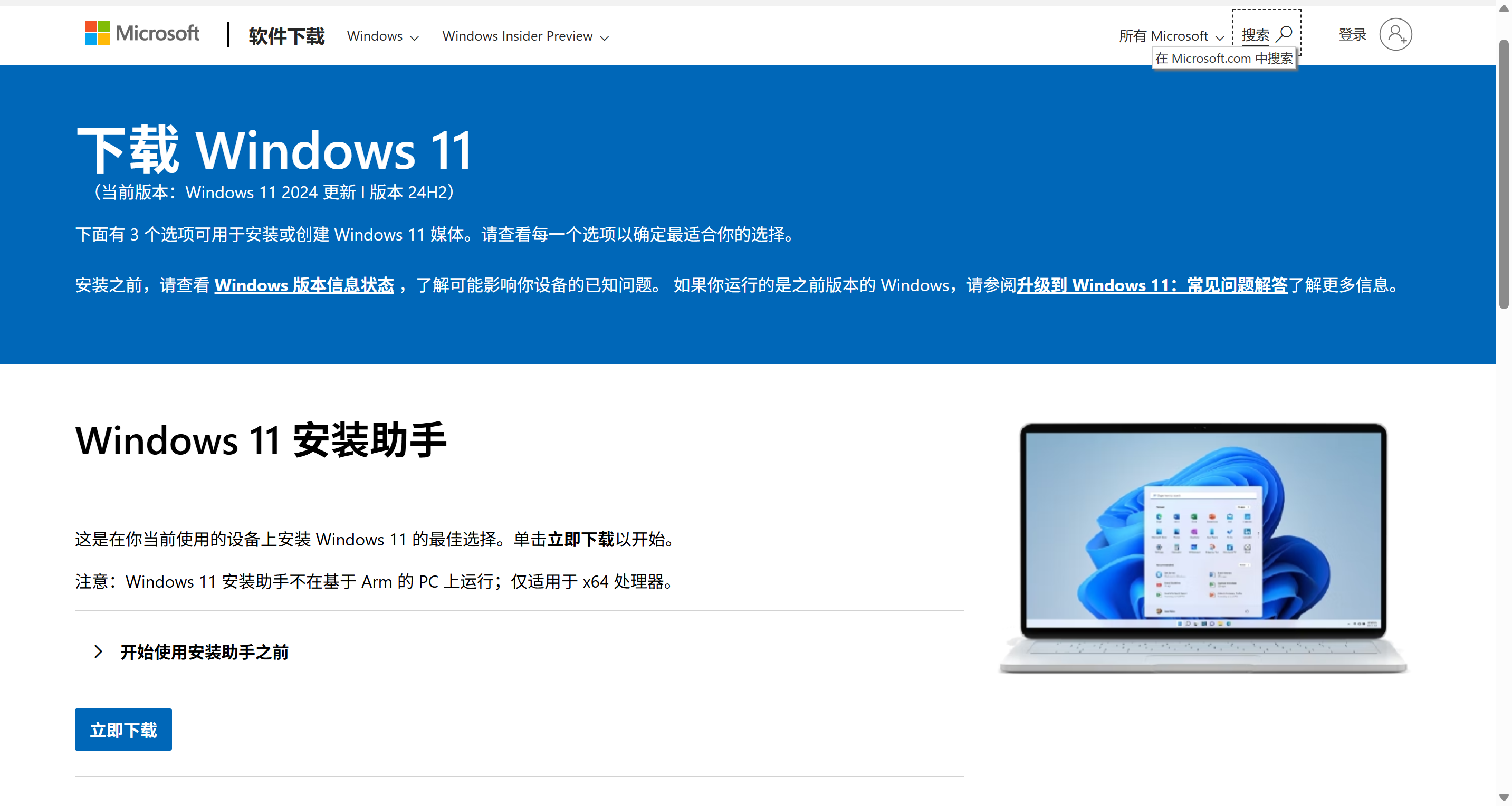
选择第二个【创建Windows11安装媒体】,点击立刻下载
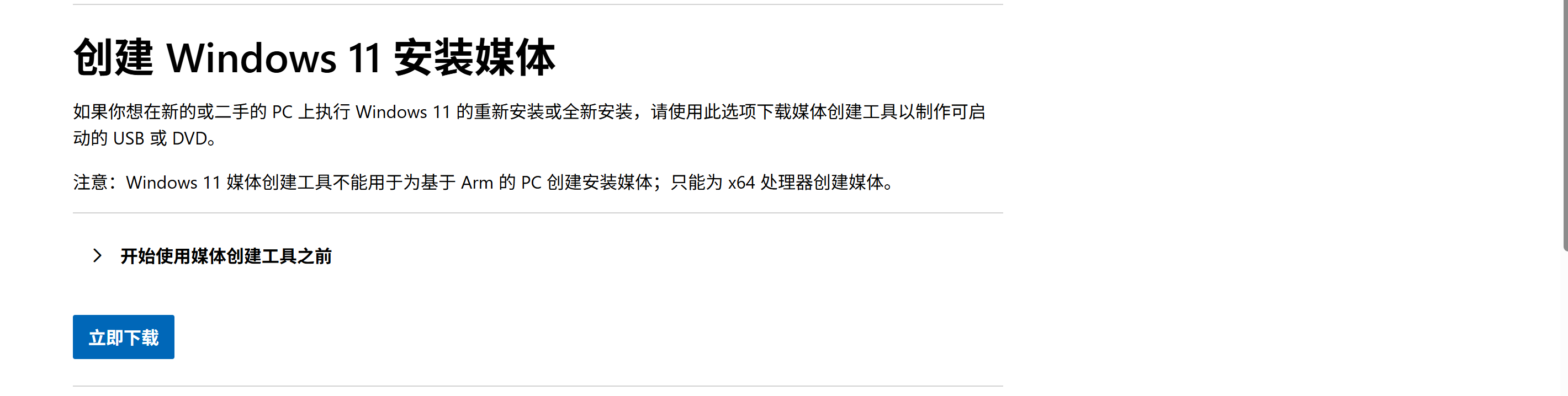
文件下好后把U盘插上电脑,双击打开安装文件,会出现正在进行准备工作的界面,过一会就会弹出这样的界面,点击接受,后面的只用点击下一步,选择U盘后就会自动下载,这个时候会格式化U盘,所以最好提前把U盘里的重要文件也先保存下来。下载完成后电脑会提示U盘已准备就绪
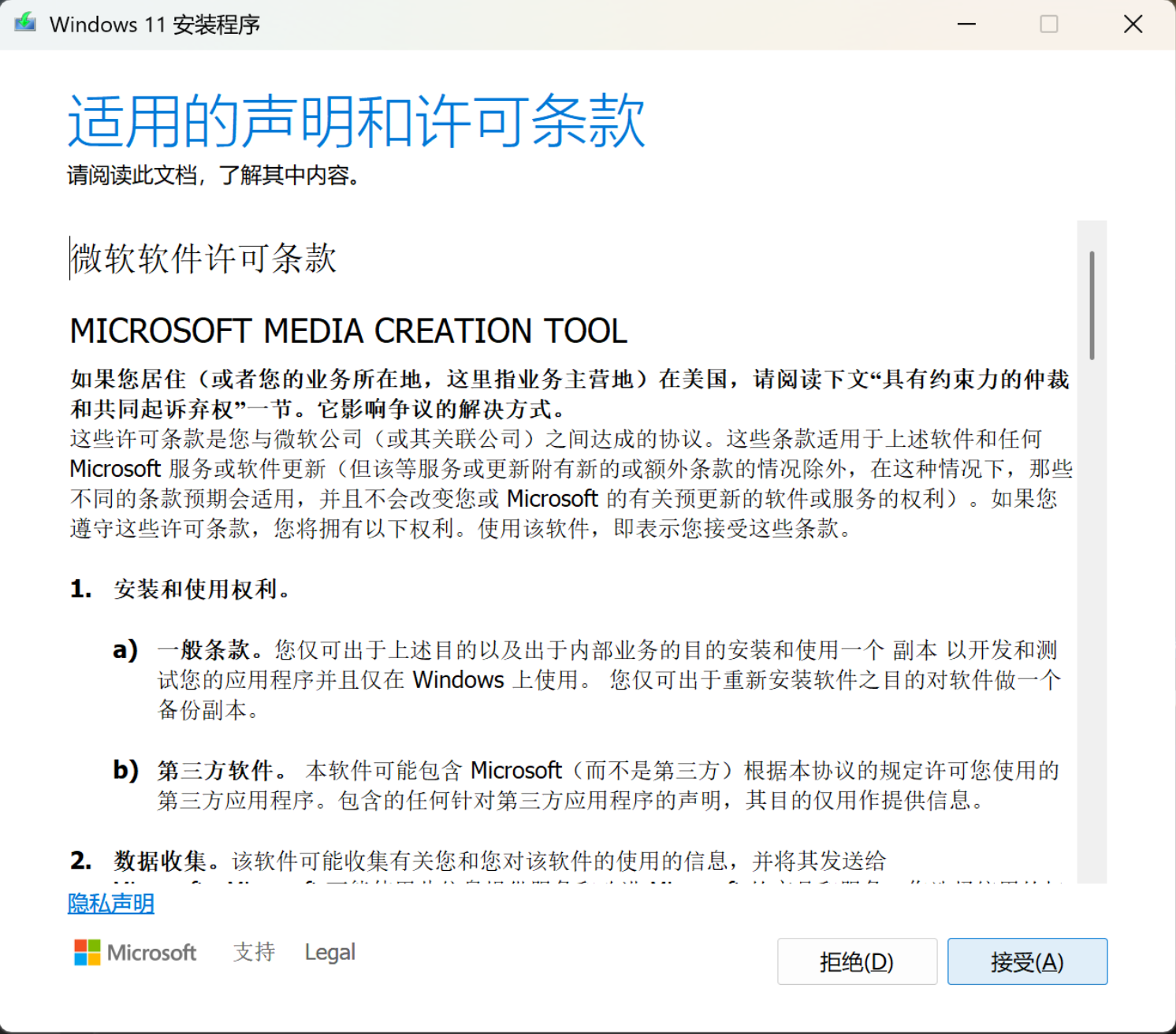
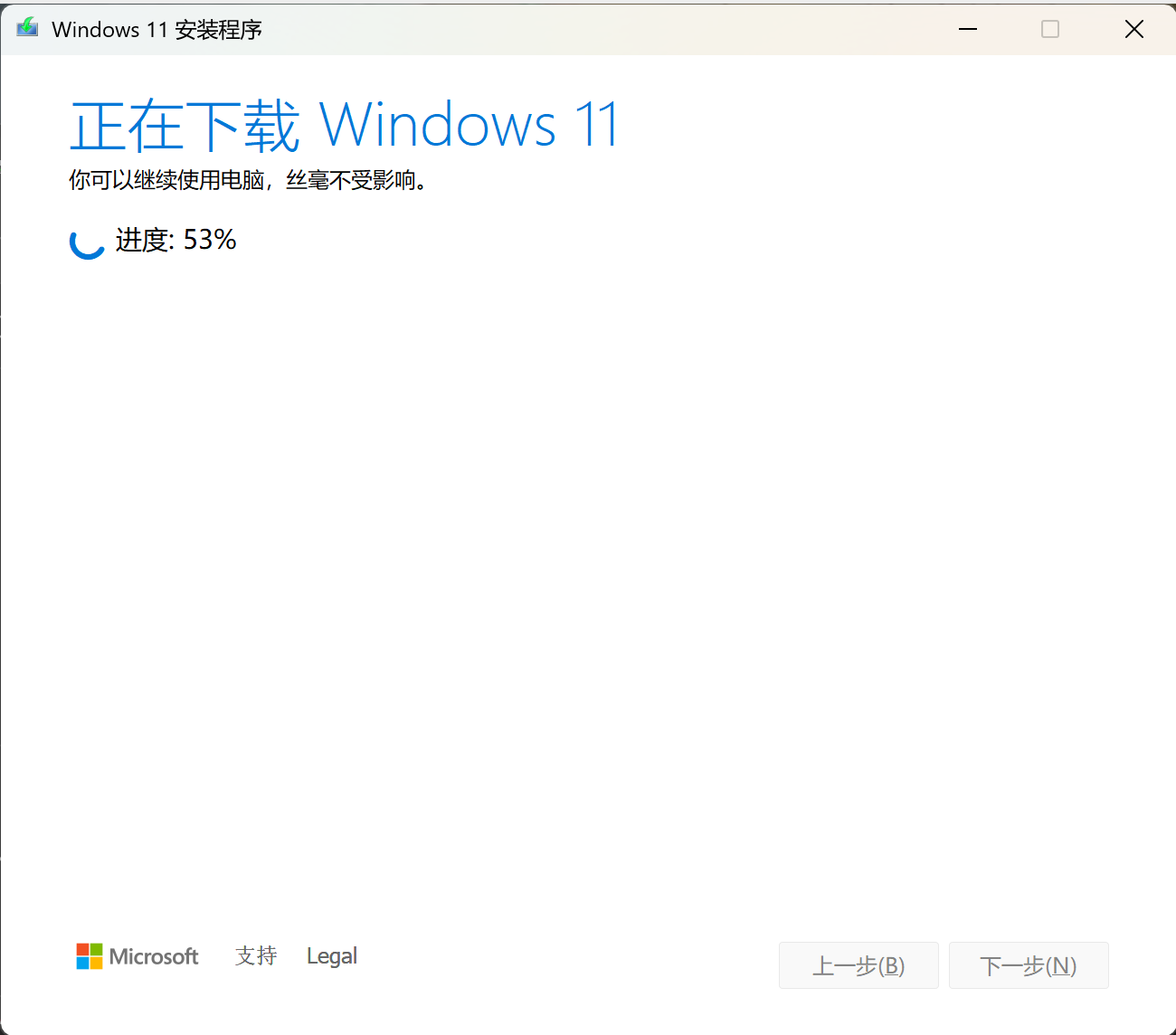
U盘中出现的文件5.4G左右的文件就算好了,这个时候还要到小米的官网上去下载WiFi驱动,进入小米官网,找到服务中心,选择小米笔记本及周边产品,在这里就可以找到下载驱动
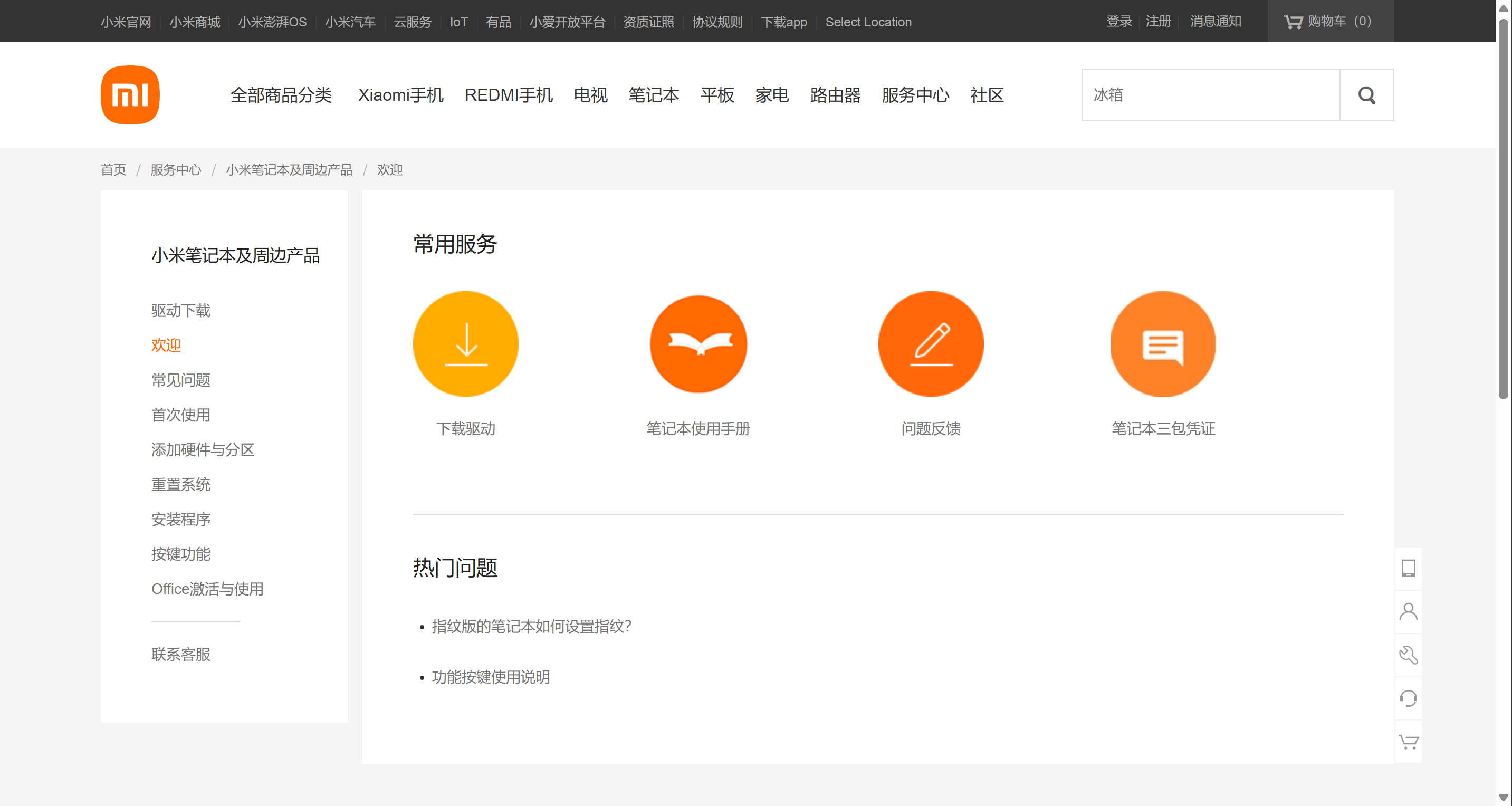
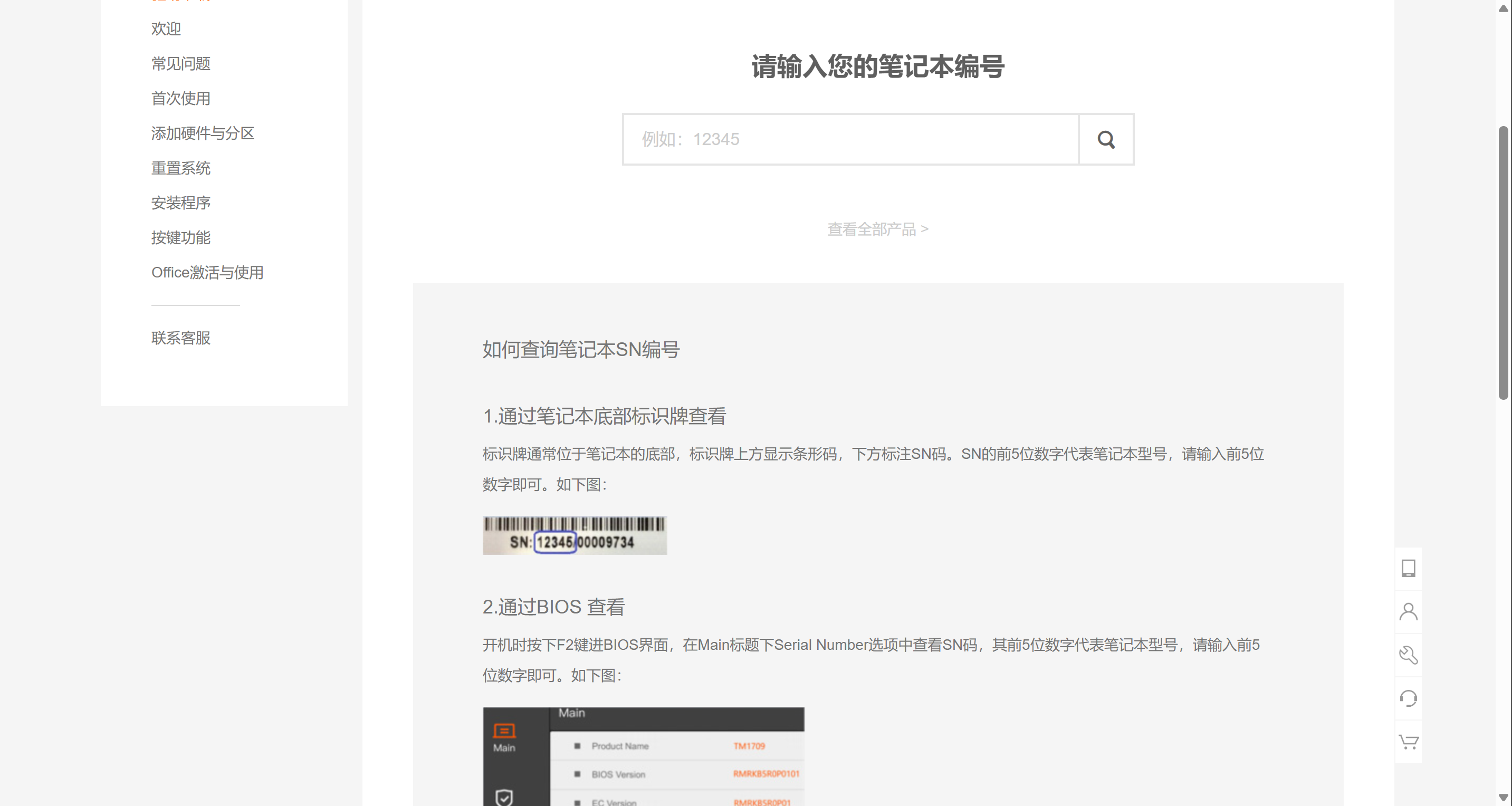
输入笔记本编号,选择笔记本类型,向下翻找到无线网卡,点击下载后,将文件存入U盘
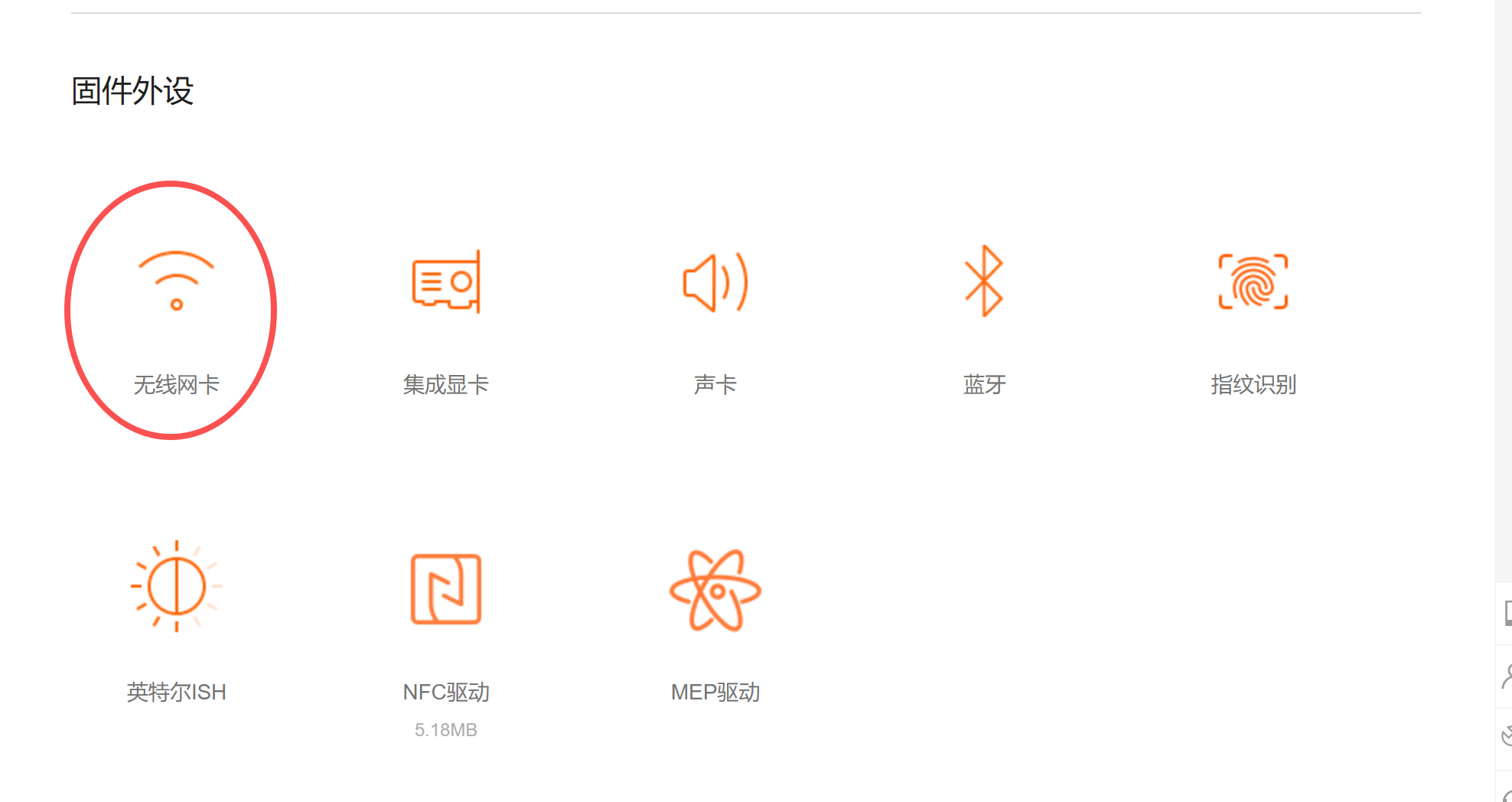
打开设置,在系统中找到恢复,找到高级启动,点击立刻重新启动,之后会进入高级启动界面,选择【疑难解答】,然后点击高级选项,选择U盘启动后,进入系统安装界面
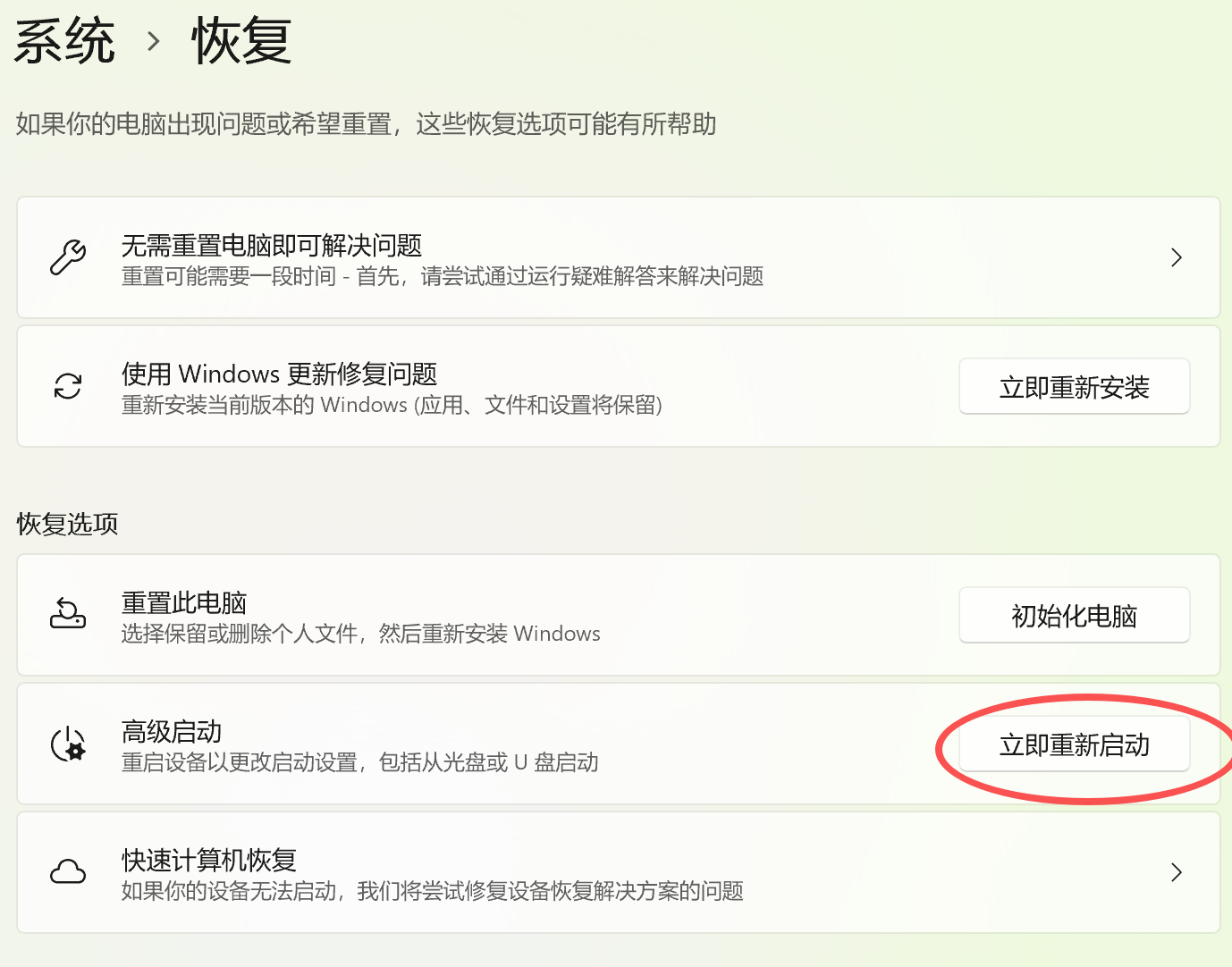
进入以下界面,选择使用设备,选择第一个通过U盘以UEFI模式启动电脑
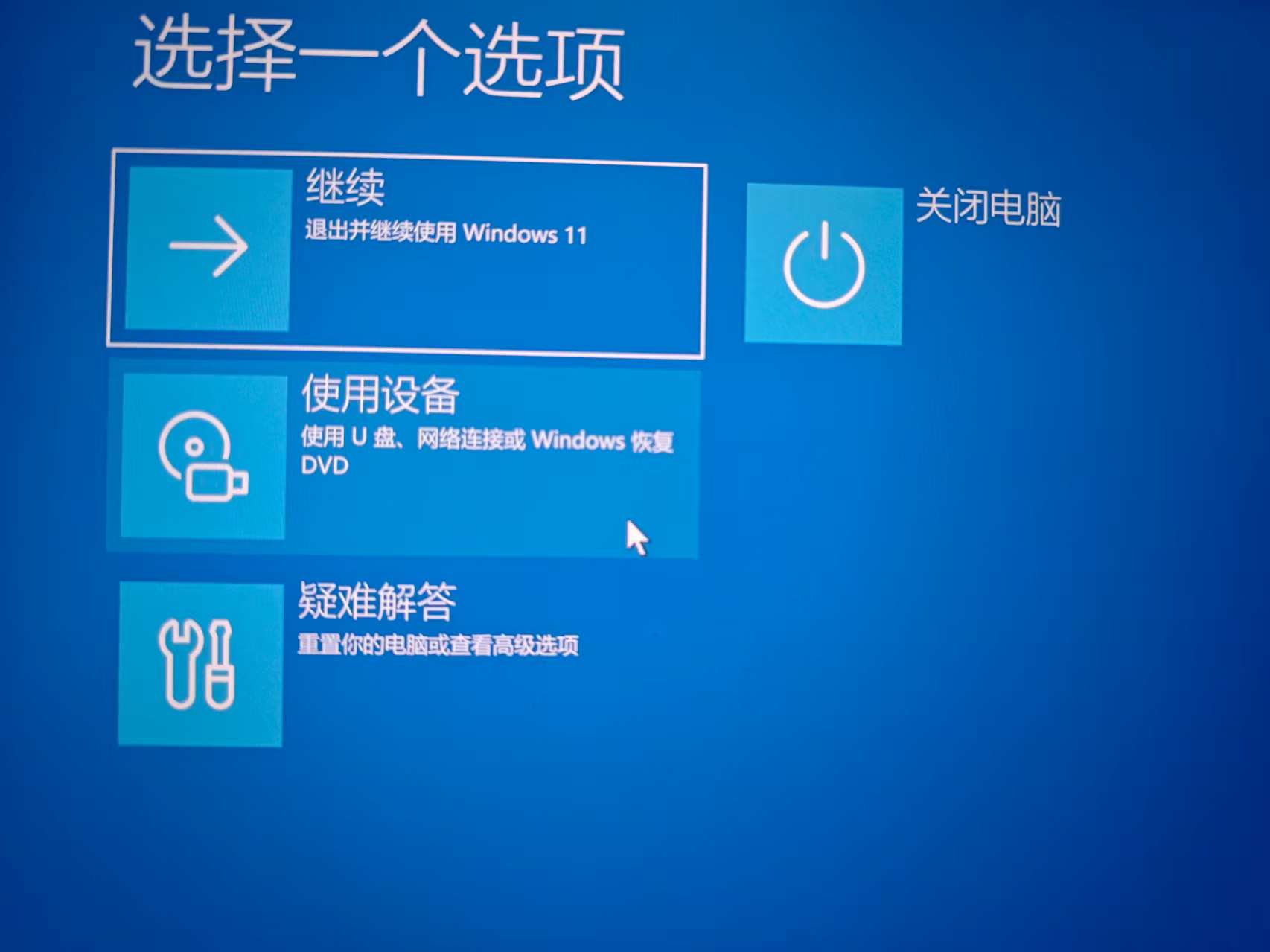
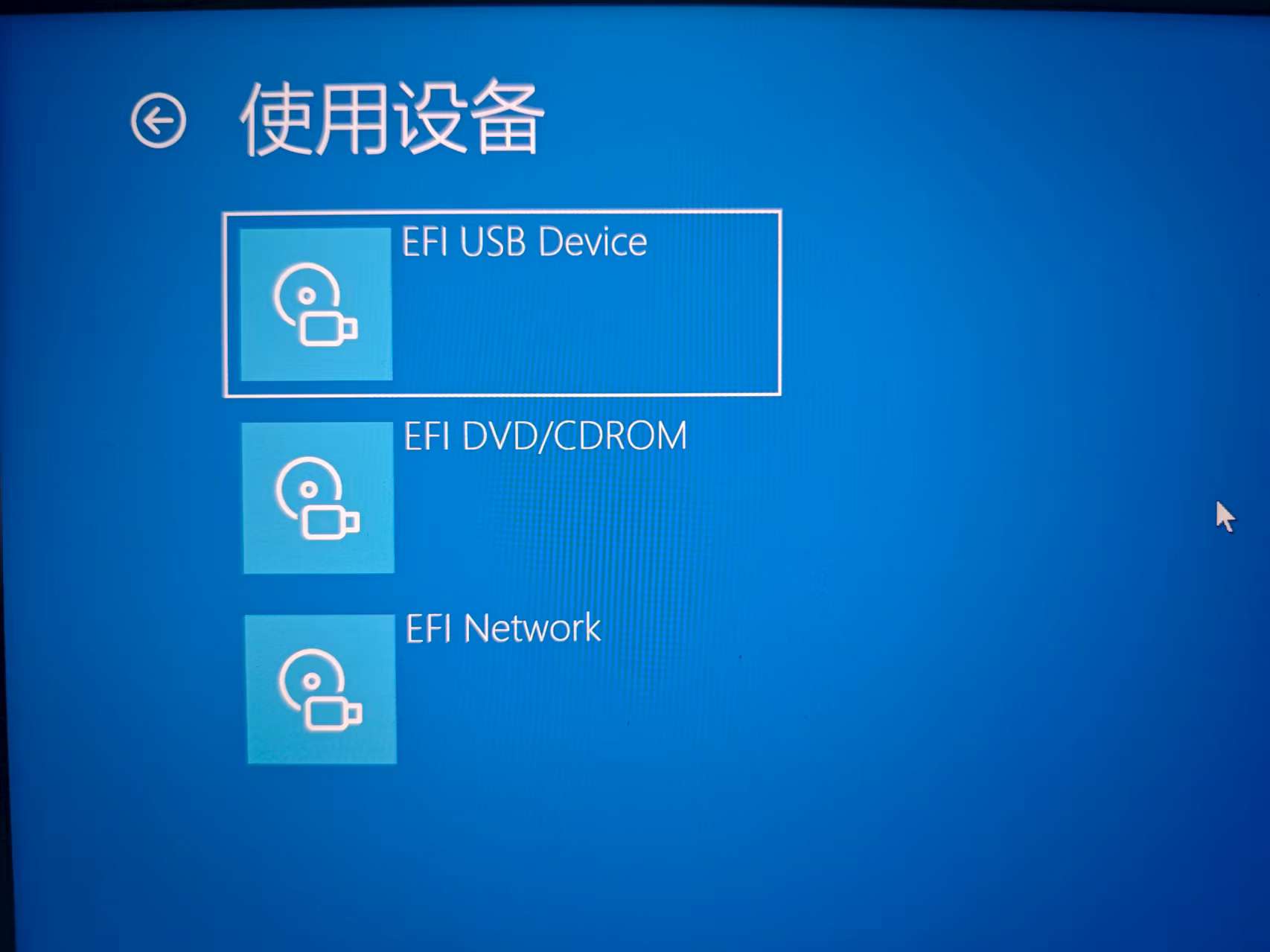
选择安装语言、时区等,选择安装Windows11,同意删除
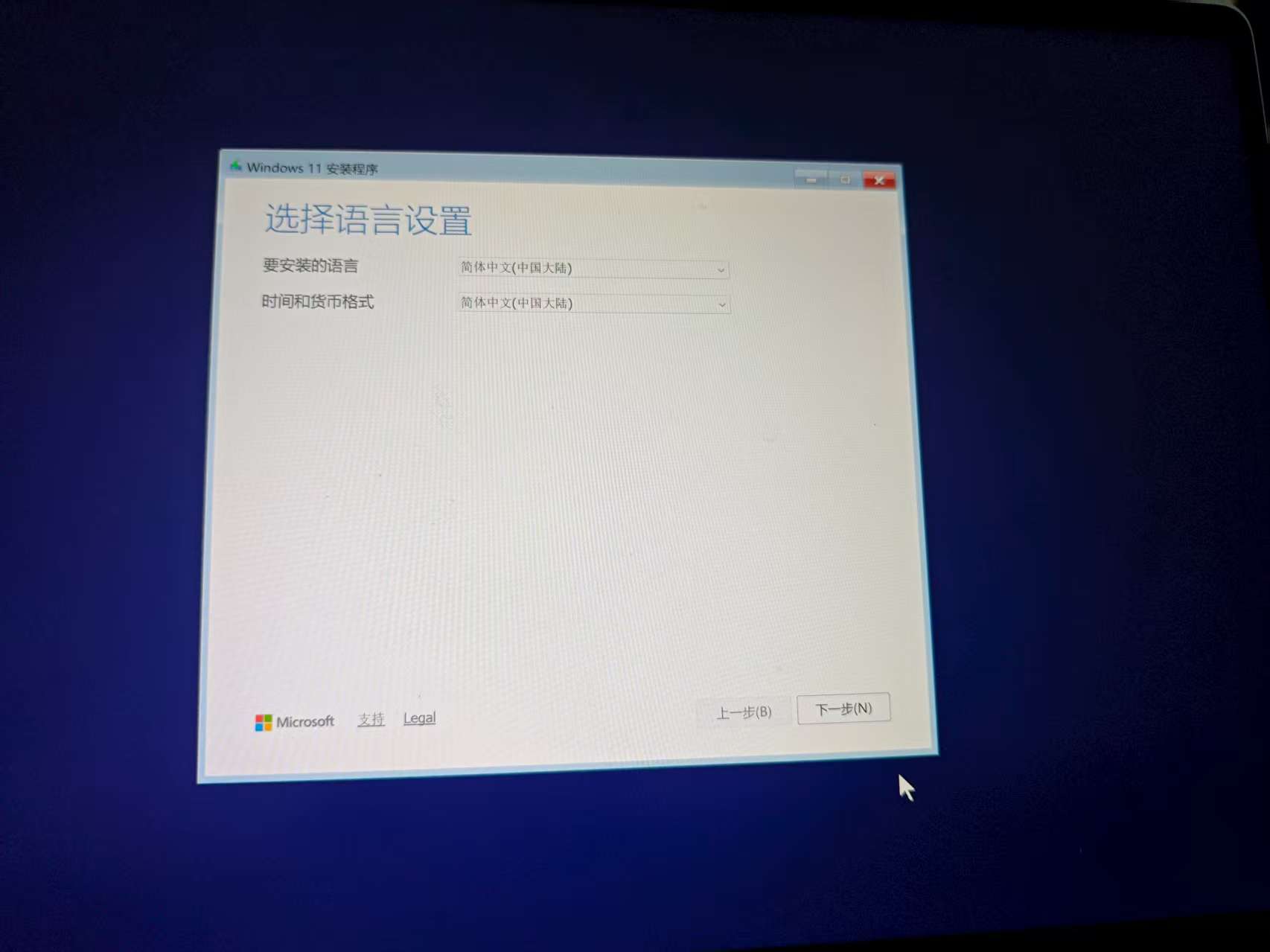
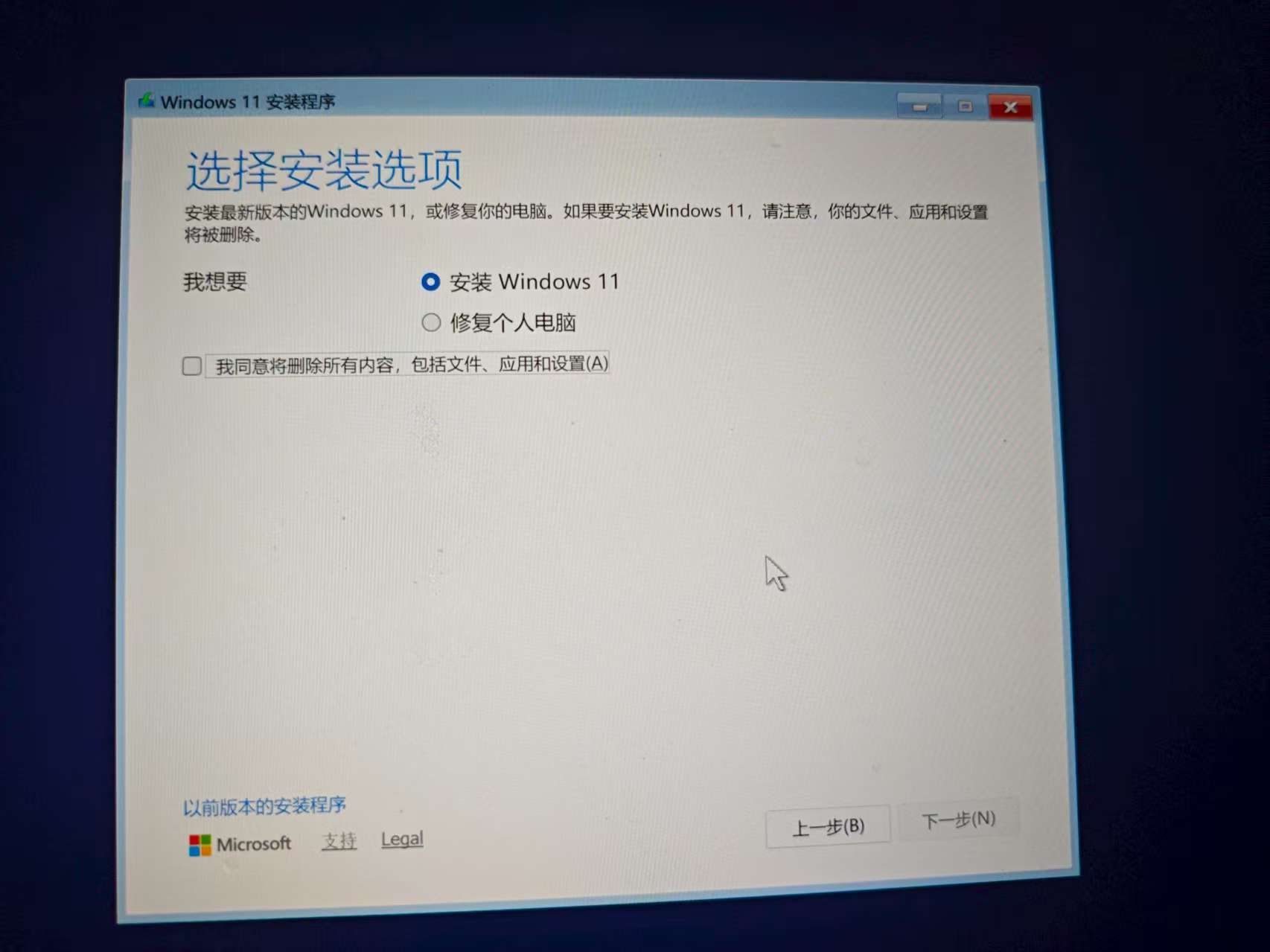
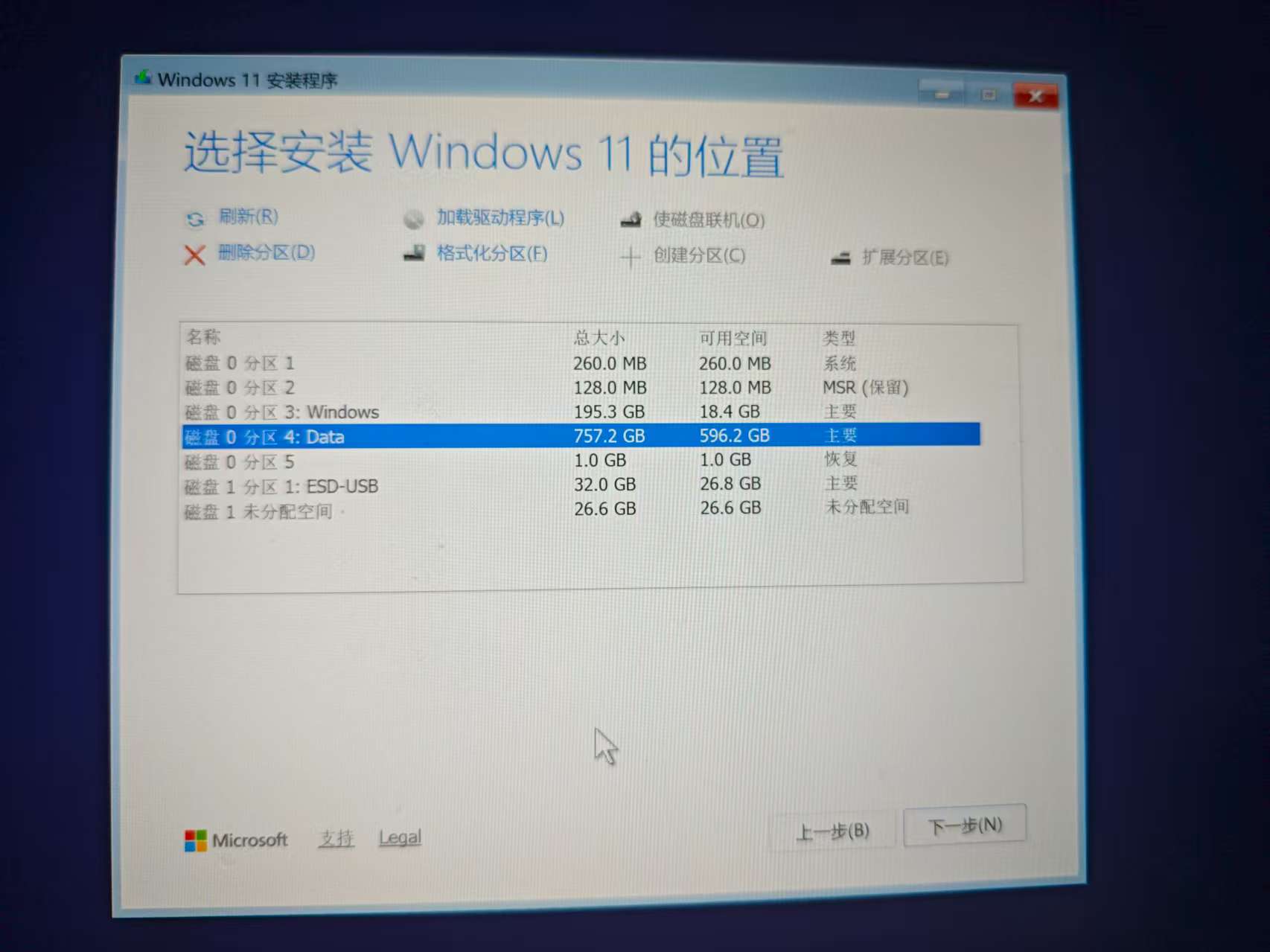
我只是重装C盘,所以只将分区3进行了格式化,格式化后还是选择分区3并安装。连接网络1时点击安装驱动,在U盘上找到在官网下载的驱动,安装好后就能接网络了。
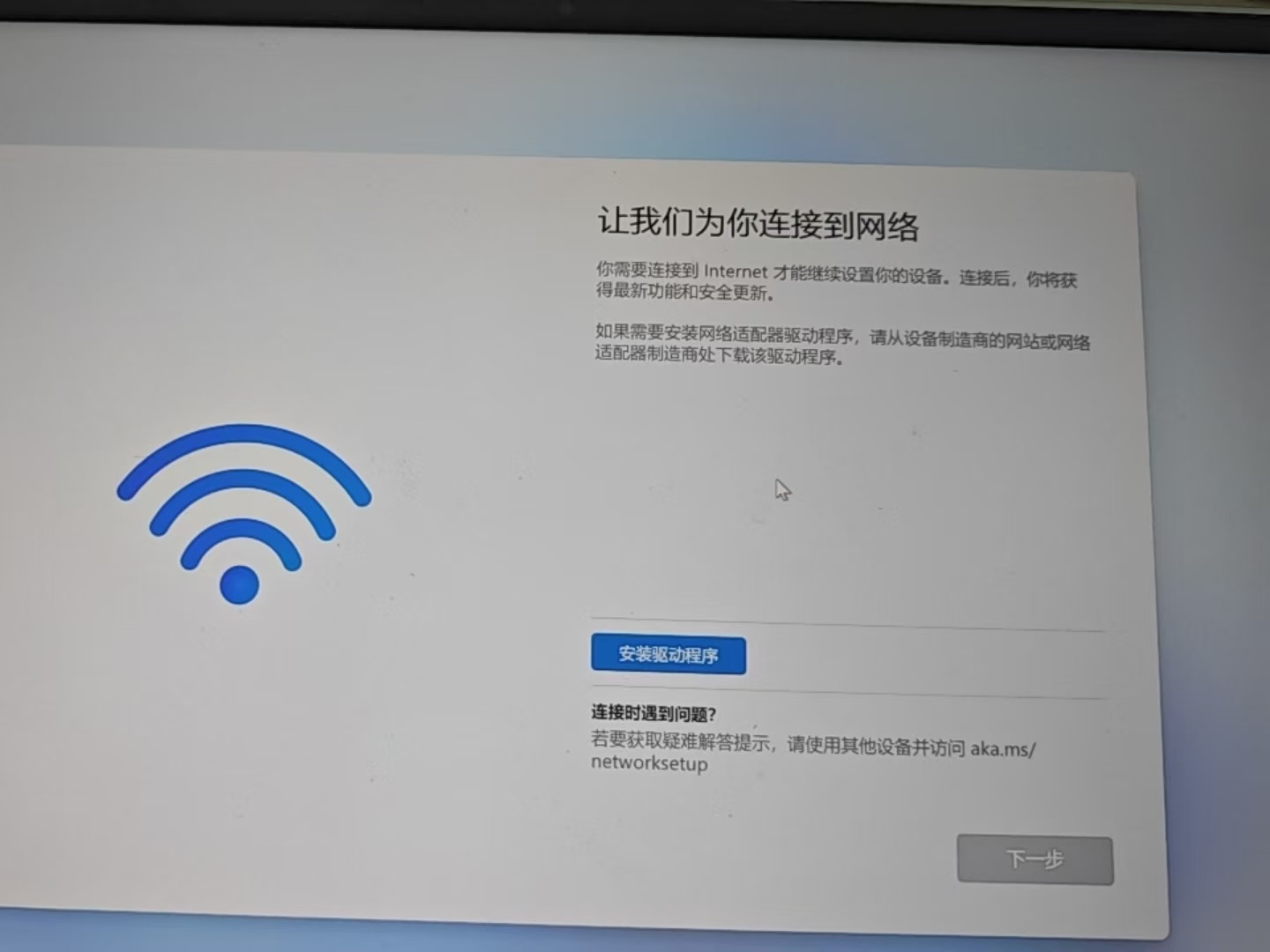
后面就是点击下一步,安装,这个过程可能会重启几次,安装成功后就能跟新电脑一样进行登录